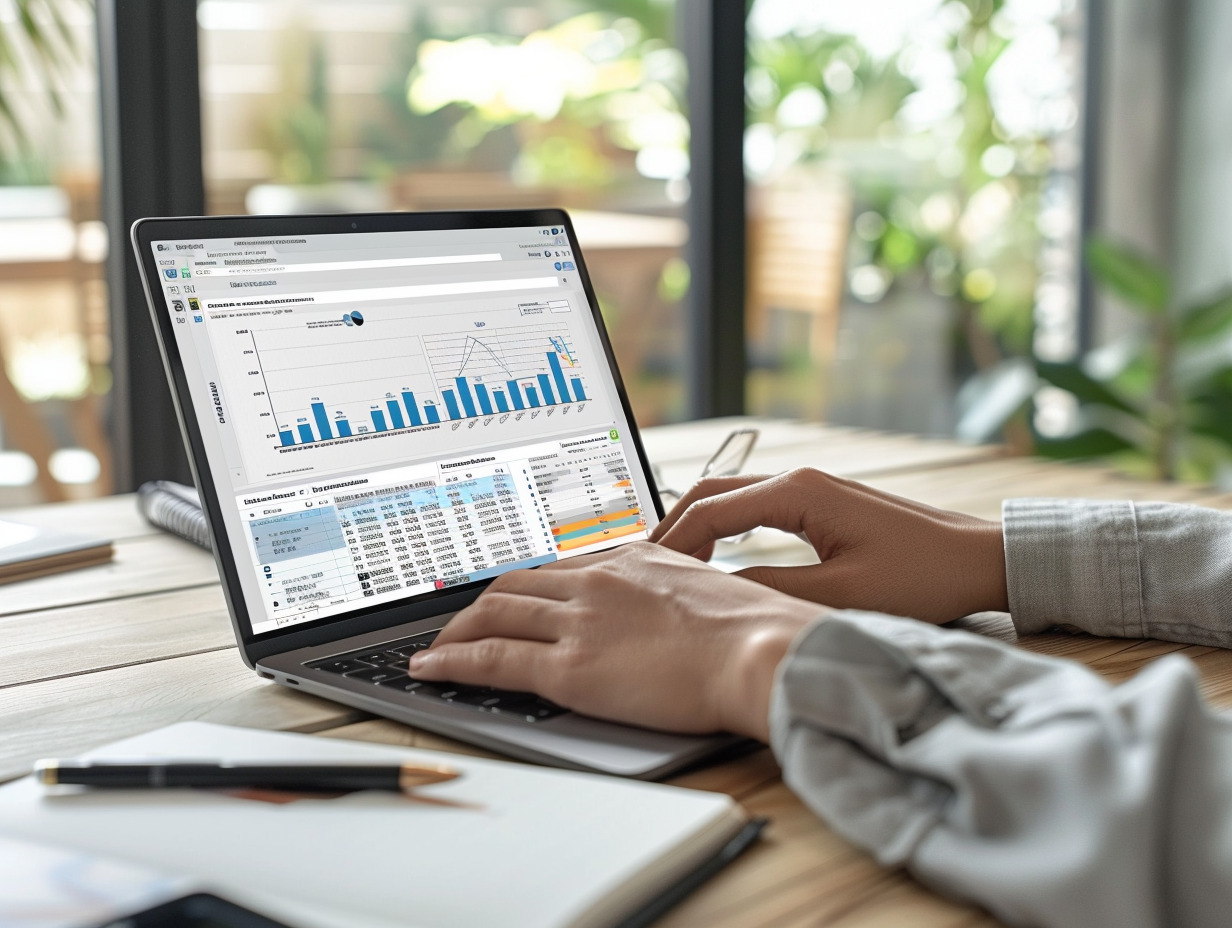Installation gratuite de PowerPoint sur PC: étapes simples et astuces
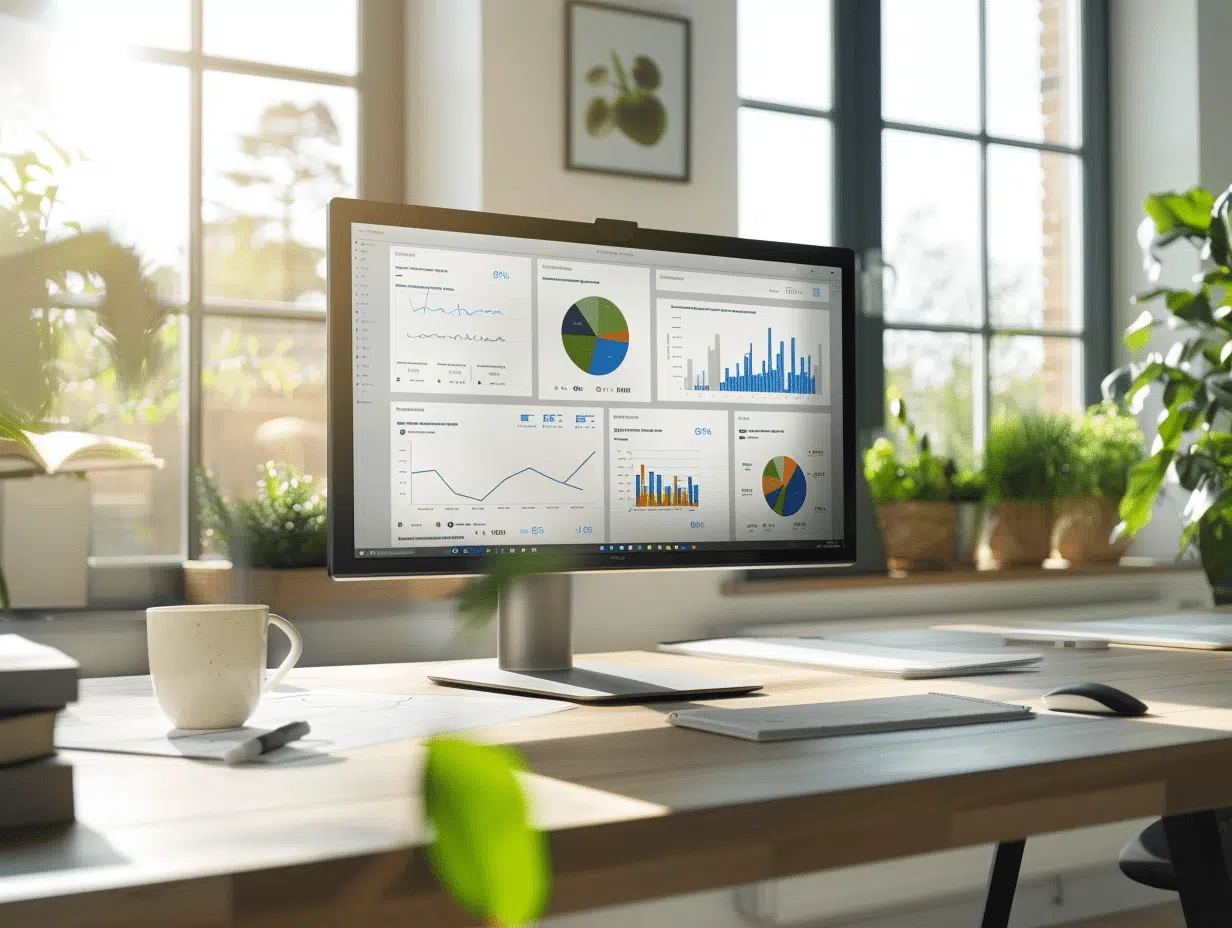
Installer PowerPoint sur un PC peut sembler intimidant, mais avec quelques étapes simples, la tâche devient un jeu d’enfant. Pour commencer, rendez-vous sur le site officiel de Microsoft et créez un compte si nécessaire. Une fois connecté, recherchez PowerPoint dans la section Office et sélectionnez l’option de téléchargement.
Une fois le fichier téléchargé, ouvrez-le et suivez les instructions affichées à l’écran. Il est souvent recommandé de choisir l’installation personnalisée pour éviter les logiciels supplémentaires non désirés. Quelques astuces pour optimiser l’utilisation de PowerPoint incluent la mise à jour régulière du logiciel et l’exploration des nombreux modèles disponibles en ligne pour rendre vos présentations encore plus percutantes.
A voir aussi : Coût de PowerPoint : est-il gratuit ou payant ?
Plan de l'article
Étapes pour installer gratuitement PowerPoint sur votre PC
Microsoft PowerPoint, composant essentiel de la suite Microsoft Office, peut être installé gratuitement sur votre PC sous Windows 10 ou Windows 11. Suivez ces étapes pour procéder à l’installation :
- Accédez au Microsoft Store via votre navigateur Microsoft Edge ou en ouvrant l’application directement depuis votre système.
- Recherchez Microsoft PowerPoint dans la barre de recherche.
- Sélectionnez l’application parmi les résultats et cliquez sur le bouton ‘Installer’.
- Si vous ne possédez pas encore de Compte Microsoft, créez-en un. Ce compte est requis pour l’utilisation de certaines fonctionnalités.
- Suivez les instructions à l’écran pour compléter l’installation.
Utilisation de PowerPoint en ligne
Pour ceux qui préfèrent éviter l’installation directe, Microsoft PowerPoint est aussi accessible via les Progressive Web Apps sur Microsoft Edge. Cette méthode permet d’utiliser l’application comme une application native sans téléchargement complet.
A voir aussi : Rôle de l'IDE en informatique : pourquoi utiliser un environnement de développement intégré ?
Options pour les étudiants et enseignants
Les utilisateurs inscrits à Microsoft 365 Éducation, une offre dédiée aux étudiants et personnels éducatifs, peuvent aussi accéder à Microsoft PowerPoint sans frais supplémentaires. Cette option inclut des fonctionnalités collaboratives avancées et l’intégration avec OneDrive pour le stockage en ligne.
L’installation de PowerPoint nécessite aussi que le Service Spouleur d’impression soit actif sur votre système. Cette exigence technique garantit le bon fonctionnement du logiciel et permet d’éviter des interruptions intempestives lors de l’utilisation.
Suivez ces étapes et astuces pour une installation sans encombre et une utilisation optimale de Microsoft PowerPoint sur votre PC.
Astuces pour optimiser l’utilisation de PowerPoint sans frais
Utiliser OneDrive pour le stockage et la synchronisation
OneDrive, intégré à Office 365, offre un espace de stockage en ligne pratique et sécurisé pour vos présentations. En synchronisant vos fichiers, vous pouvez accéder à vos documents depuis n’importe quel appareil connecté à Internet. Voici quelques astuces :
- Stockez vos présentations sur OneDrive pour une accessibilité accrue.
- Partagez vos fichiers avec des collaborateurs en utilisant les permissions de partage.
Alternatives gratuites à PowerPoint
Si vous cherchez des alternatives gratuites et robustes, considérez les solutions suivantes :
- Google Docs : Offre une suite bureautique en ligne, intégrée avec Google Drive, idéale pour des présentations collaboratives.
- Apache OpenOffice Impress : Un logiciel libre qui propose des fonctionnalités similaires à Microsoft PowerPoint.
- Office Starter : Une version allégée de Microsoft Office avec des fonctionnalités de base.
Intégration avec d’autres outils Microsoft
Pour maximiser l’efficacité de vos présentations, vous pouvez intégrer Microsoft PowerPoint avec d’autres outils de la suite Microsoft :
- Excel : Importez des tableaux et des graphiques pour enrichir vos diapositives.
- Word : Intégrez du texte formaté directement depuis vos documents Word.
- Visio : Ajoutez des diagrammes complexes pour des présentations plus visuelles.
Ces astuces vous permettent d’optimiser l’utilisation de PowerPoint sans frais supplémentaires, en tirant parti des outils gratuits et des intégrations offertes par l’écosystème Microsoft.
Questions fréquentes et résolution de problèmes
Comment télécharger Microsoft PowerPoint gratuitement ?
Microsoft PowerPoint peut être téléchargé gratuitement via le Microsoft Store pour les utilisateurs de Windows 10 et Windows 11. Vous pouvez aussi utiliser Microsoft Edge pour accéder à PowerPoint en ligne via les Progressive Web Apps.
Quelles sont les alternatives gratuites à PowerPoint ?
Pour ceux qui recherchent des alternatives, plusieurs options s’offrent à vous :
- Google Docs : Offre une suite bureautique en ligne, intégrée avec Google Drive, idéale pour des présentations collaboratives.
- Apache OpenOffice Impress : Un logiciel libre qui propose des fonctionnalités similaires à Microsoft PowerPoint.
- Office Starter : Une version allégée de Microsoft Office avec des fonctionnalités de base.
Que faire si PowerPoint ne s’installe pas correctement ?
L’installation de Microsoft PowerPoint peut parfois rencontrer des problèmes. Voici quelques solutions :
- Vérifiez que le Service Spouleur d’impression est actif, car il est nécessaire pour l’installation de Microsoft Office.
- Assurez-vous d’avoir un Compte Microsoft valide, requis pour certaines fonctionnalités.
- Contactez l’Agence PowerPoint Prezman pour des services de conception et de support technique.
Comment optimiser l’utilisation de PowerPoint ?
Pour maximiser l’efficacité de vos présentations, intégrez Microsoft PowerPoint avec d’autres outils de la suite Microsoft :
- Excel : Importez des tableaux et des graphiques pour enrichir vos diapositives.
- Word : Intégrez du texte formaté directement depuis vos documents Word.
- Visio : Ajoutez des diagrammes complexes pour des présentations plus visuelles.
Ces astuces et solutions permettent de résoudre les problèmes courants et d’optimiser l’utilisation de Microsoft PowerPoint sans frais supplémentaires.
-
Actuil y a 4 mois
Prénoms de garçon les plus beaux : une sélection tendance
-
Familleil y a 4 mois
Procédures pour accueillir une fille au pair en France
-
Autoil y a 4 mois
Comparatif des meilleures voitures familiales du marché
-
Entrepriseil y a 4 mois
Les arcanes du succès de wookafr.net et son impact sur l’univers du streaming